Как дистанционно выключать компьютер или отправлять его в сон? Наверняка у многих десктопный ПК играет роль и персонального компьютера, и универсального медиаустройства. Так, например, далеко не у каждого из нас есть цифровой телевизор с поддержкой Smart TV или хотя бы отдельных технологий трансляции контента с компьютера на медиаустройства в локальной сети. Но точно любой цифровой телевизор поддерживает обычное подключение к компьютеру через HDMI или DisplayPort .
При настроенном большом масштабе интерфейса Windows на экране телевизора можно относительно комфортно управлять медийными приложениями операционной системы дистанционно, на расстоянии, используя для этого беспроводную мышь, аэромышь, специальный пульт или смартфон. Вот только не все эти устройства предусматривают удобный способ выключения компьютера, включая возможность установки таймера. Какие в этой ситуации можно придумать решения?
1. Выключение пультом или аэромышью для ПК
Для дистанционного управления компьютером можно приобрести специальный пульт ПК или аэромышь. У таких устройств есть свои плюсы и минусы, не все модели пригодны для полноценного дистанционного управления компьютером. Но все пульты и аэромыши для ПК даже в базовом наборе функционала предусматривают кнопку выключения компьютера.
Как включить и выключить компьютер с телефона по сети?

Но только кнопку выключения компьютера. С помощью таких устройств с использованием их возможностей мы не погрузим компьютер в сон. И уж тем более не запустим таймер выключения или сна. Для этих действий нужны возможности Windows.
2. Кнопки управления питанием в среде Windows
Управляя компьютером беспроводной мышью, аэромышью или пультом, можем использовать системные возможности Windows для выключения компьютера или погружения его в сон. И также можем отсрочить эти действия по таймеру, который может предложить сторонний софт.
Но пока что ни у одной из версий Windows нет штатной реализации операций управления питанием в крупном программном интерфейсе, чтобы эти операции было удобно запускать на расстоянии от экрана. И также нет программ, выполняющих функцию таймера выключения или отправки компьютера в сон с крупным интерфейсом. Такие программы обычно являют собой небольшие окошки с перечисленными мелким шрифтом опциями. Но выход из ситуации есть: чтобы сделать комфортным дистанционное завершение работы компьютера, можно самостоятельно сделать кнопки-ярлыки нужных операций управления питанием. И разместить эти кнопки-ярлыки на рабочем столе или закрепить их плитки в меню «Пуск» Windows 8.1/10.
Кнопка выключения
Для создания ярлыка на рабочем столе вызываем контекстное меню. И, соответственно, выбираем создание ярлыка.
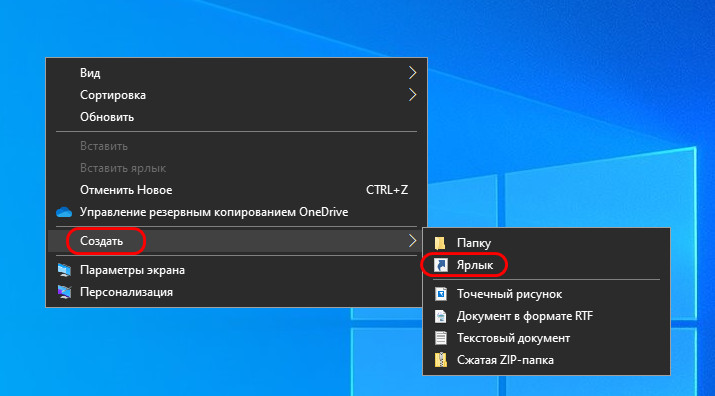
Показываю как включать и выключать ПК с телефона
Далее для создания кнопки выключения вводим расположение объекта:
shutdown.exe -s -t 0
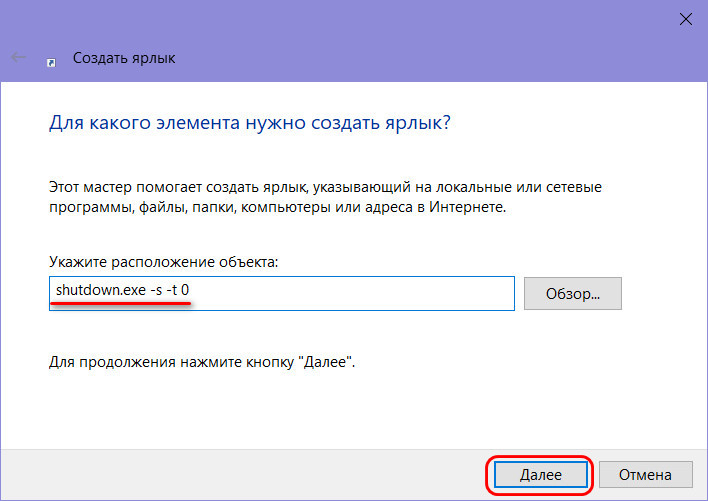
Указываем имя, оно может быть произвольным. И жмём «Готово».
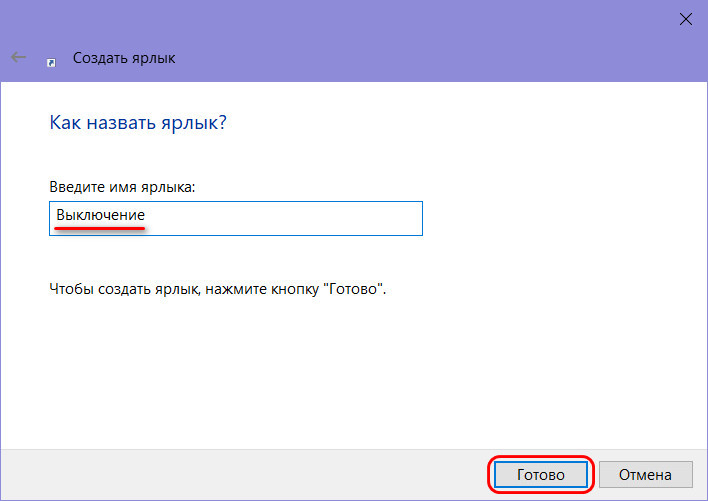
Теперь в свойствах ярлыка можем задать тематическую иконку для созданного ярлыка.
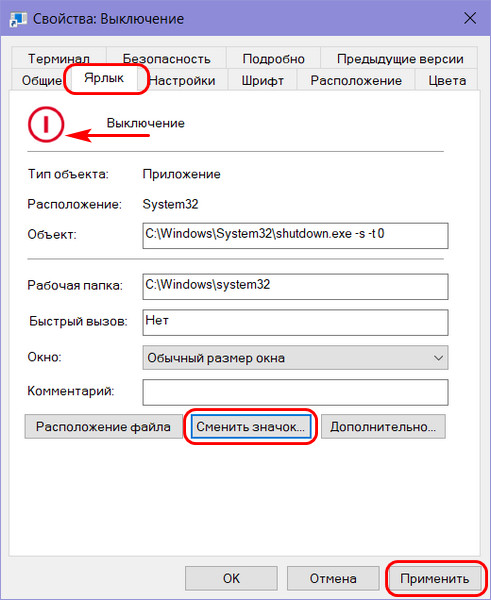
Кнопка сна
Чтобы создать кнопку погружения компьютера в сон, необходимо прежде отключить в системе гибернацию.
В запущенную от админа командную строку вводим:
powercfg -hibernate off
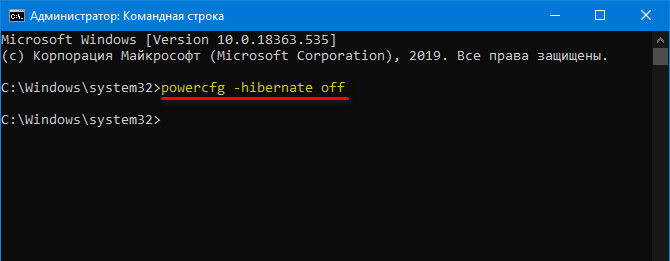
Далее создаём ярлык кнопки сна.
В графу расположения объекта вписываем:
rundll32.exe PowrProf.dll,SetSuspendState
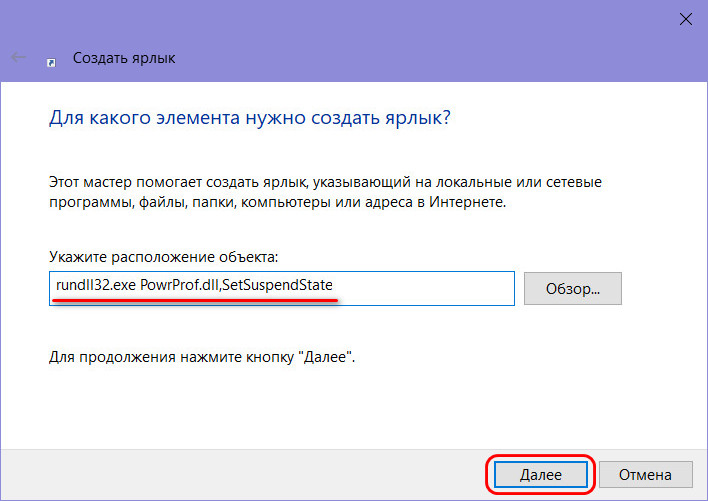
Даём имя кнопке.
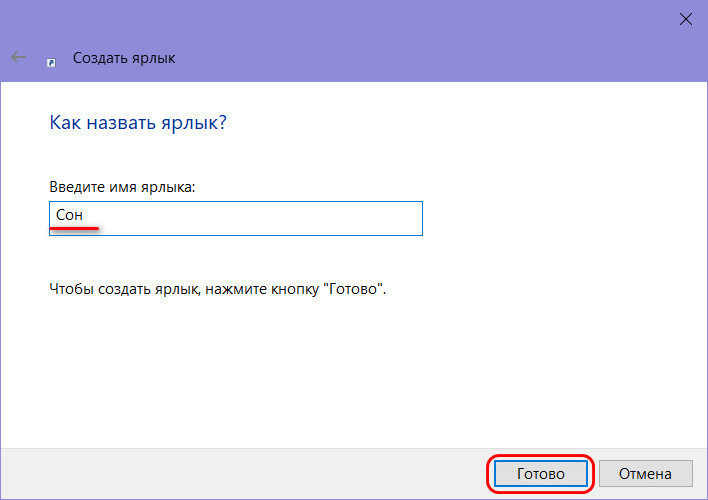
И назначаем иконку ярлыка.
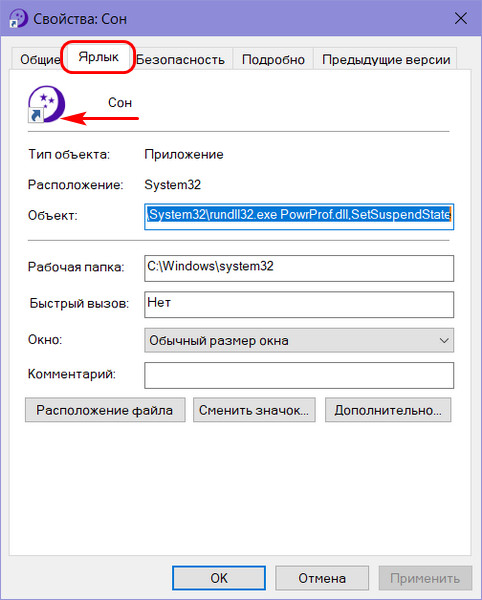
Кнопка таймера выключения
Такую же кнопку на рабочем столе можем сделать для выключения компьютера с отсрочкой по таймеру. В графе расположения объекта указываем команду по типу:
shutdown -s -t 3600
В ней цифра 3600 – это время таймера в секундах, т.е. час. Если нужно сделать кнопку с другим значением таймера, умножаем нужное число минут на 60 секунд и это число подставляем вместо 3600.
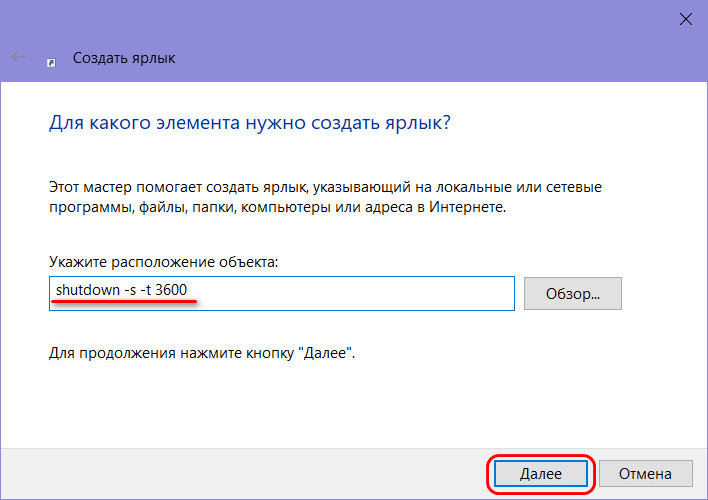
Указываем имя ярлыка.
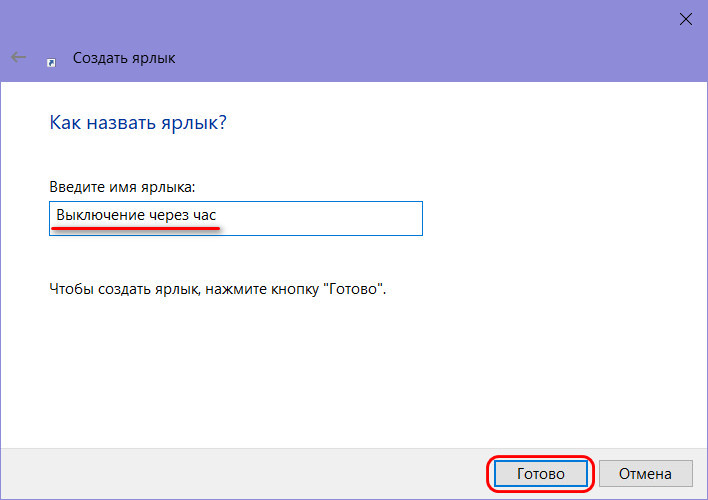
И, опять же, назначаем ему в свойствах иконку. Таким вот образом можно создать несколько кнопок выключения с различным временем таймера. И сделать эти кнопки отличными с помощью разных иконок.
Кнопка таймера сна
А вот ярлык таймера погружения в сон создаётся несколько иным образом.
Открываем блокнот Windows.
Вставляем в него значение типа:
timeout /t 3600
rundll32.exe powrprof.dll,SetSuspendState 0,1,0
И сохраняем файл.
Здесь также цифра 3600 означает таймер на один час. И если нужно иное время, то, соответственно, указываем вместо цифры 3600 нужное время в секундах.
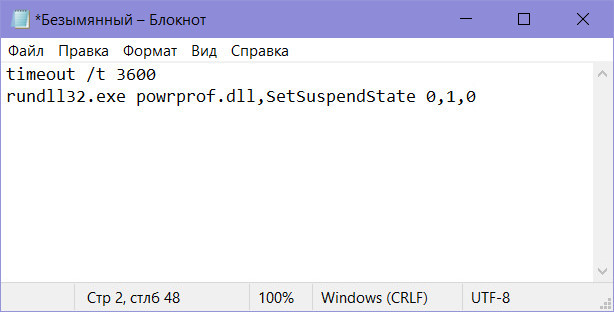
Теперь ищем наш созданный файл в проводнике. Активируем в проводнике отображение расширений файлов. И переименовываем наш текстовый файл: убираем его расширение «.txt».
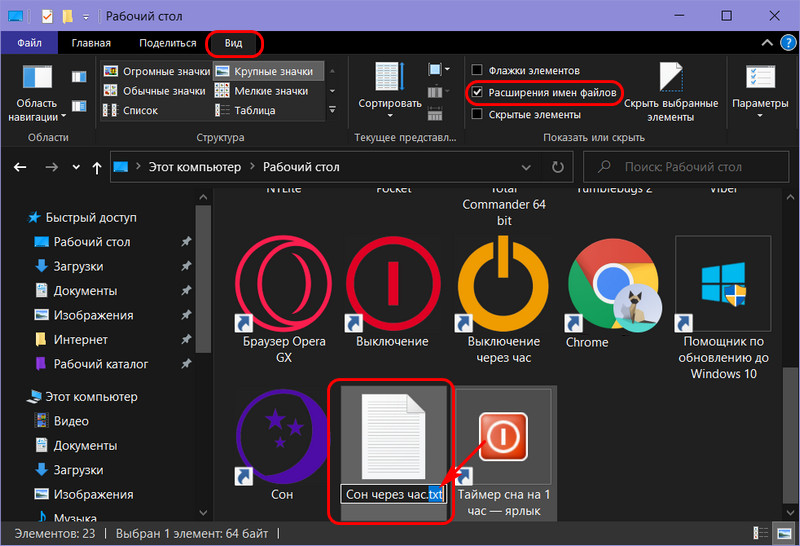
И вписываем «.bat».
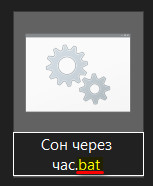
Далее отправляем ярлык этого файла «.bat» на рабочий стол.
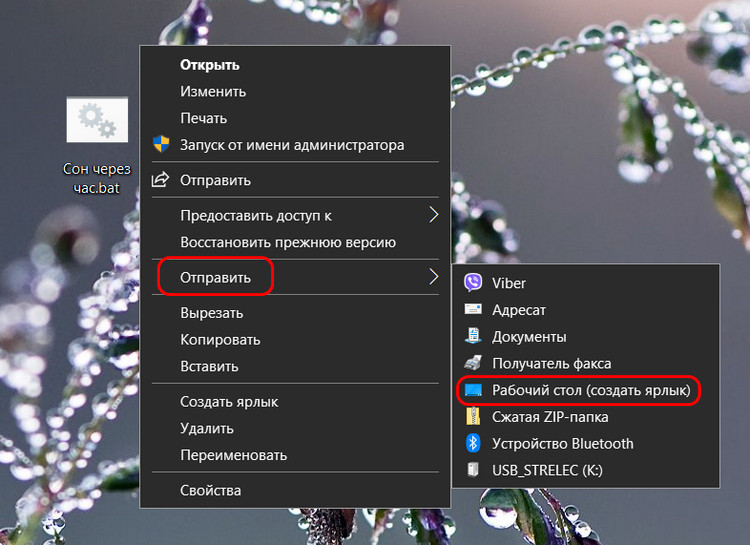
Ну и, наконец, в свойствах ярлыка назначаем какую-нибудь отличительную иконку. Созданный таким вот образом файл «.bat» для реализации таймера сна (и, соответственно, его ярлык) запускает окно командной строки, это окно необходимо свернуть. Его закрытие отменяет операцию, любое же действие в окне немедленно погружает компьютер в сон.
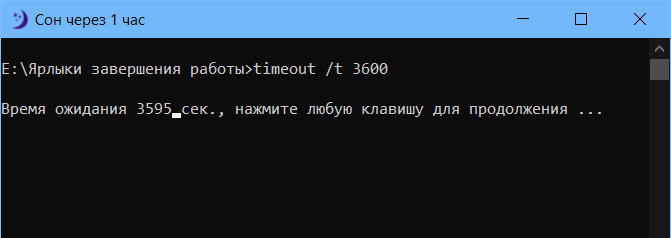
В общем, создаём кнопки каких нам нужно операций управления электропитанием Windows. И далее, удерживая клавишу Ctrl и прокручивая колесо мыши на рабочем столе, настраиваем оптимальный масштаб ярлыков, чтобы они были видимы на расстоянии от экрана. В нашем случае получились вот такие приметные кнопки с нужными нам вариантами выключения компьютера. Главное – запомнить, какие иконки каким операциям соответствуют.
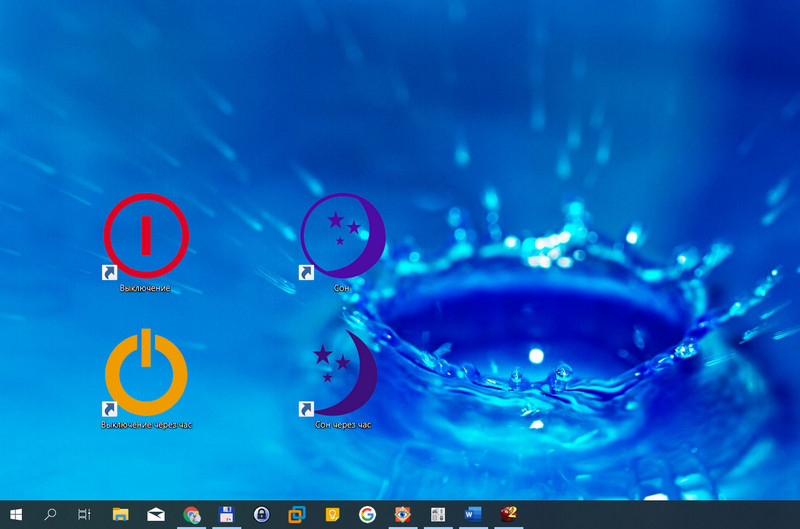
3. Android-приложения для дистанционного управления питанием
Если есть Android -смартфон или планшет, можно попробовать предлагаемый Android -приложениями функционал дистанционного управления компьютером. Такие приложения обычно предусматривают управление питанием компьютера. Эти приложения работают по принципу установки в среду Windows серверной части программного обеспечения.
К которой по локальной сети или Bluetooth подключается управляющее Android -приложение. И таким вот образом обеспечивается управление на расстоянии. Ниже рассмотрим три Android -приложения для дистанционного управления компьютером. Все они предлагают различные конфигурации виртуальных пультов дистанционного управления компьютером, и среди этих пультов есть те, что управляют питанием Windows.
Max Remote
В составе бесплатного приложения Max Remote предусматривается виртуальный пульт питания компьютера с кнопками выключения, перезагрузки, отправки в гибернацию, выхода из системы и блокировки. И также предусматривается таймер выключения, где можем указать, через какое количество минут мы хотим завершить работу Windows.
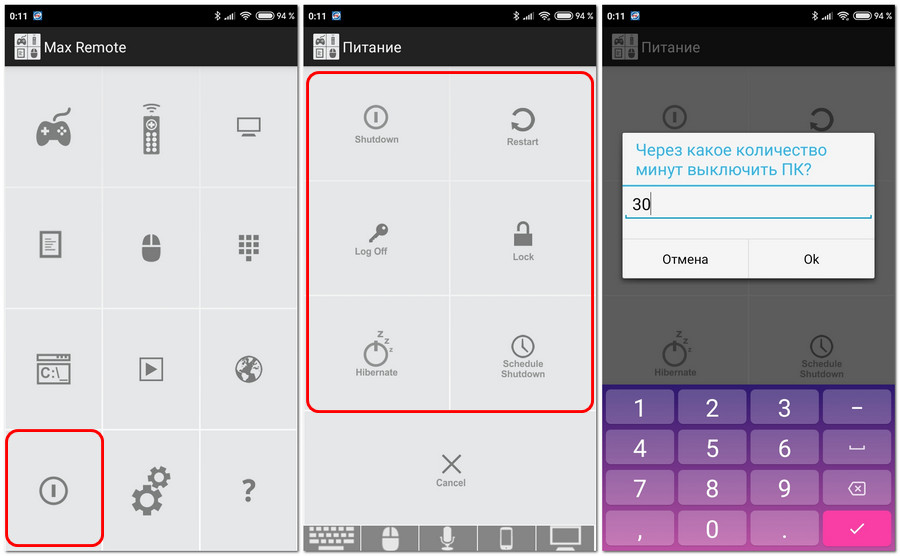
CRC Remote
Другое бесплатное приложение для дистанционного управления компьютером – CRC Remote. В нём есть виртуальный пульт с точно такими же кнопками управления питанием компьютера, что и у Max Remote. Только здесь таймер выключения выставляется в секундах.
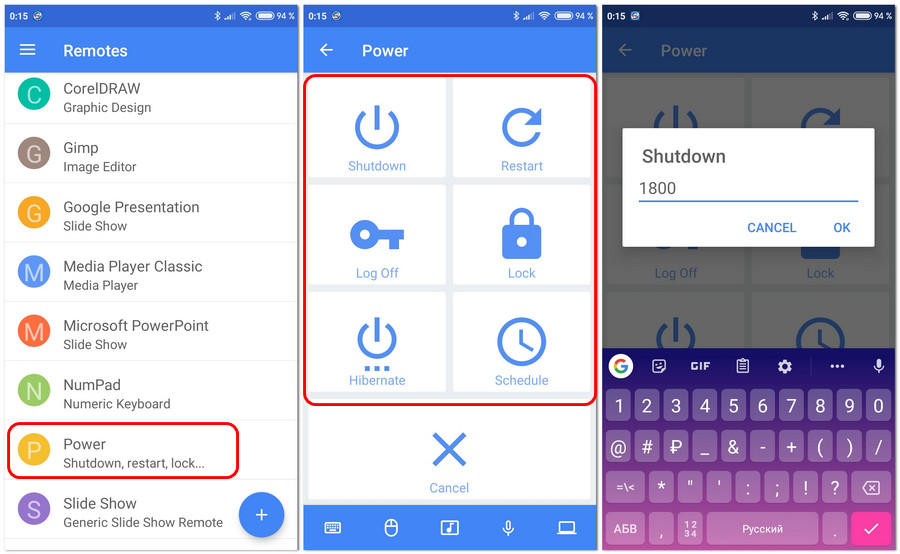
Разница между этими двумя приложениями, по сути, заключается в удобстве использования остальных возможностей.
Unified Remote
Условно-бесплатное Android -приложение Unified Remote в бесплатной версии предлагает базовые из своих возможностей, и в это число входит виртуальный пульт с кнопками питания. В этом приложении нет таймера выключения, зато кроме предусматриваемых двумя предыдущими приложениями кнопок управления питанием здесь есть также кнопки погружения компьютера в сон и включения с использованием технологии Wake-on-Lan .
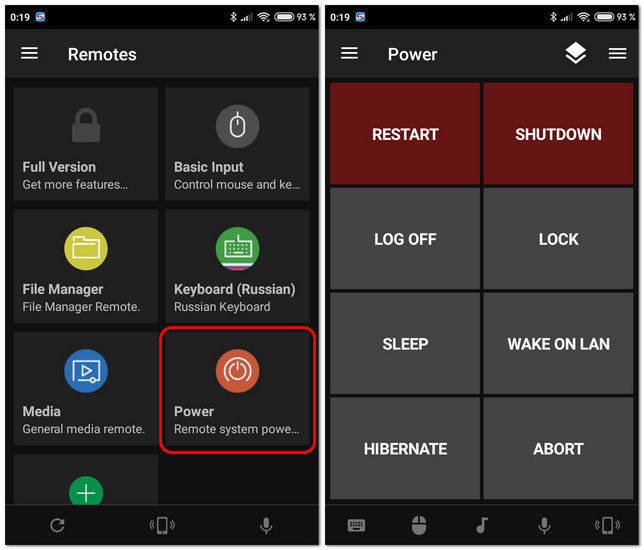
Unified Remote не предусматривает таймер выключения и сна, зато у него есть примечательный виртуальный пульт File Manager – файловый менеджер, реализующий доступ к файлам компьютера. В этом файловом менеджере можем открыть рабочий стол.
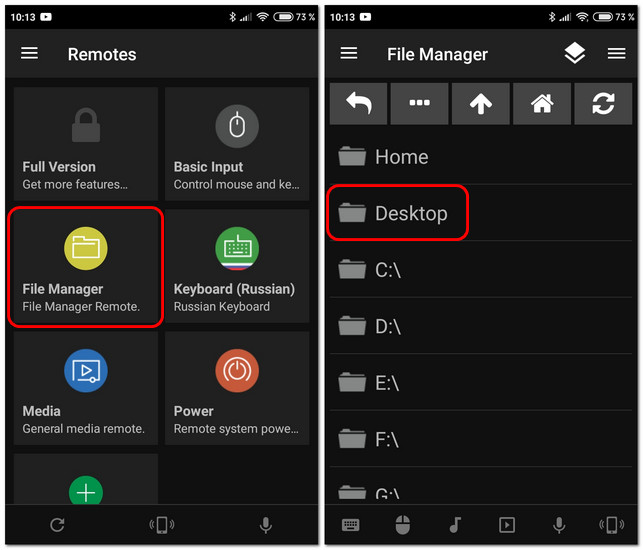
И запустить любую из кнопок-ярлыков таймера выключения или сна, созданную нами, как показано в предыдущем пункте статьи. Только в этом случае не нужно заморачиваться с иконками, они не отображаются в файловом менеджере Unified Remote. Можем даже в любом месте компьютера создать специальную папку, чтобы не захламлять рабочий стол, и наделать много ярлыков выключения или сна с разным временем таймера. И выбирать каждый раз какой нужно таймер по ситуации.
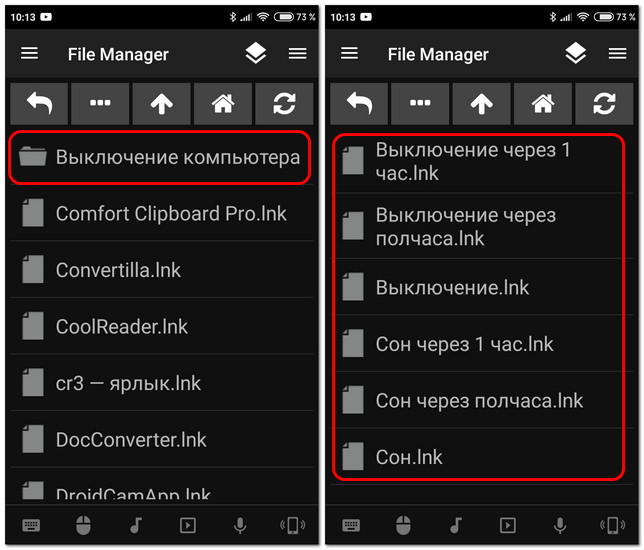
И вот такая функция Unified Remote в комплексе с системными возможностями Windows будет довольно неплохой реализацией таймера дистанционного погружения в сон компьютера.
Источник: www.white-windows.ru
Как настроить автоматический запуск программ или скриптов при выключении Windows
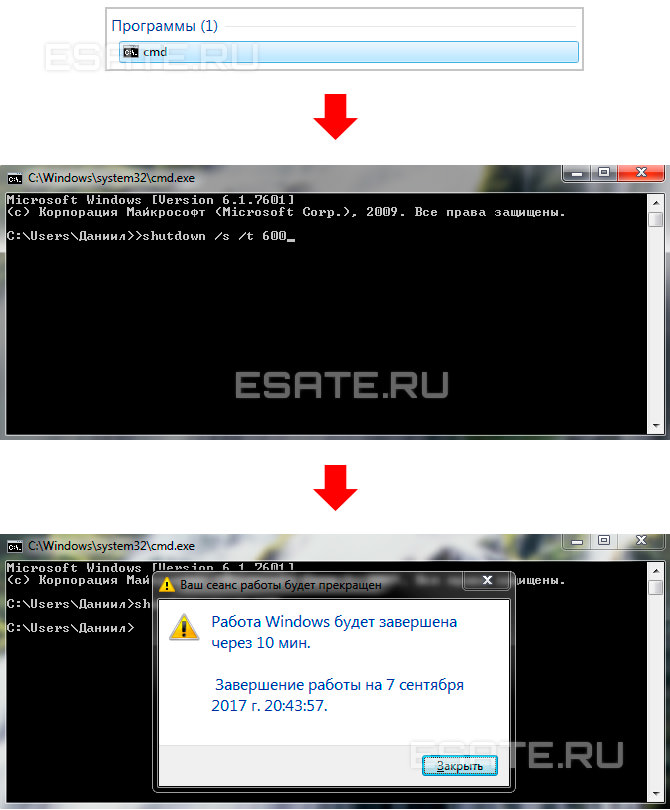
- Открыть меню «Пуск» → написать в строке поиска: cmd → запустить соответствующую программу нажатием левой кнопкой мыши;
- Ввести без кавычек команду «shutdown/s/t600», где значение 600 – время в секундах, через которое предполагается завершение работы компьютера → нажать клавишу Enter на клавиатуре.
Если вы все сделали верно, появится окно, которое уведомит об отключении системы в заданный срок.
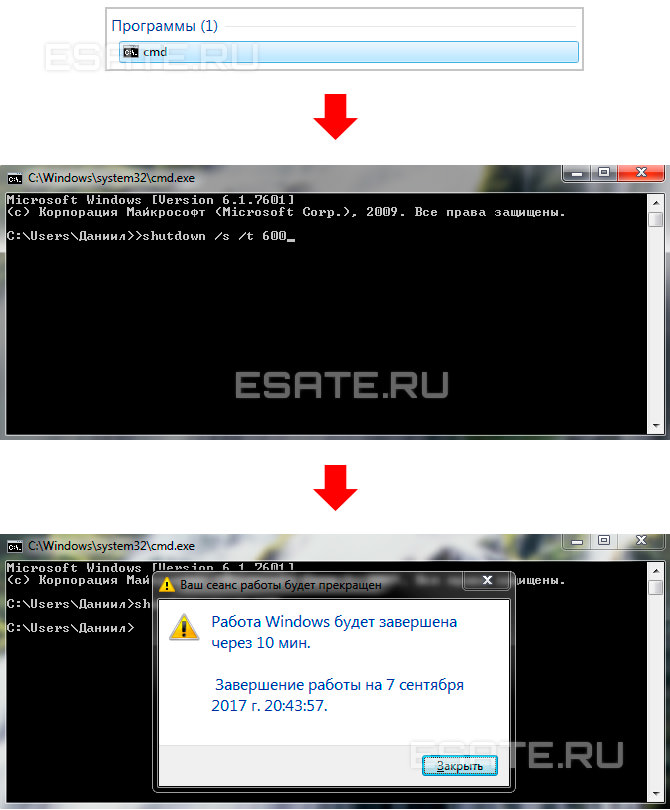
Рисунок 1. Прописываем команду shutdown в командной строке.
Таймер при необходимости можно отменить.
Для этого снова запустите командную строку, введите «shutdown /a», нажмите Enter.
Верное выполнение этого действия подтвердит всплывающее сообщение, которое появится около часов (в правом нижнем углу).
Теперь можно закрыть командную строку и уйти по важным делам со спокойной душой. Процесс завершения работы системы запустится автоматически.
Как автоматически запустить программу или выключить компьютер в зависимости от действий пользователя

Автоматическое выполнение команд в зависимости от условий в системе
Иногда бывает нужно автоматически перезапустить какую-нибудь программу, если она аварийно завершилась. Или выключить компьютер, если им никто не пользуется. А кому-то не хватает возможности запускать приложение вместо заставки.
Все это становится возможным при использовании программы BDV SystemEvents. Эта утилита позволяет задавать действия, которые выполняются при определенных условиях.
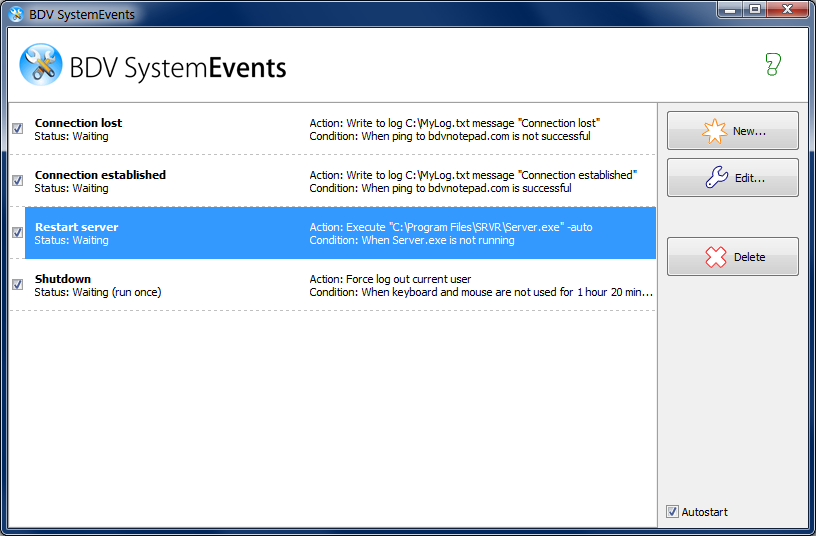
То есть это не просто автоматический запуск программ или выключение компьютера по расписанию. Выключить компьютер по таймеру — с этим и стандартный планировщик справится. Тут вся фишка в том, что это делается в ответ на системные события.
Идея сводится к следующему: программа имеет возможность отслеживать активность пользователя, открытие/закрытие программ и автоматически выполнять при этом заданные пользователем действия.

Условием может быть, например, неактивность пользователя в течение определенного времени. Или запуск/закрытие определенного приложения.
В качестве действия можно задать выполнение любой команды операционной системы, как это делается в стандартном диалоге Windows «Выполнить» (Win + R), в том числе запуск приложения. Так же можно выключить/перезагрузить компьютер или завершить работу текущего пользователя.
Комбинируя различные условия и действия можно решать множество различных задач. Например, запретить запуск определенных приложений, или, наоборот, не позволять закрыть приложение (перезапускать его).
Утилита способна заменить хранитель экрана Windows, выходить из текущего пользователя при длительном бездействии.
Предостережения
Пользоваться программой нужно осторожно, то есть не задавать программе выполнение противоречивых действий. Например, выключение компьютера при запуске Word — не самое полезное сочетание.
Помните так же, что при принудительном выключении (галочка «Force») запущенные программы завершаются независимо от того, все ли данные сохранены. С одной стороны, это дает гарантию того, что компьютер точно выключится, а не остановится на пол пути с предложением сохранить изменения в какой-нибудь программе. С другой стороны, это дает гарантию того, что все несохраненные данные точно будут потеряны. Так что будьте внимательны.
Статья по теме: Из чего складывается скорость загрузки сайта и как ее можно изменить
Комбинаций условий с действиями много. То как вы настроите зависит только от ваших задач и предпочтений.
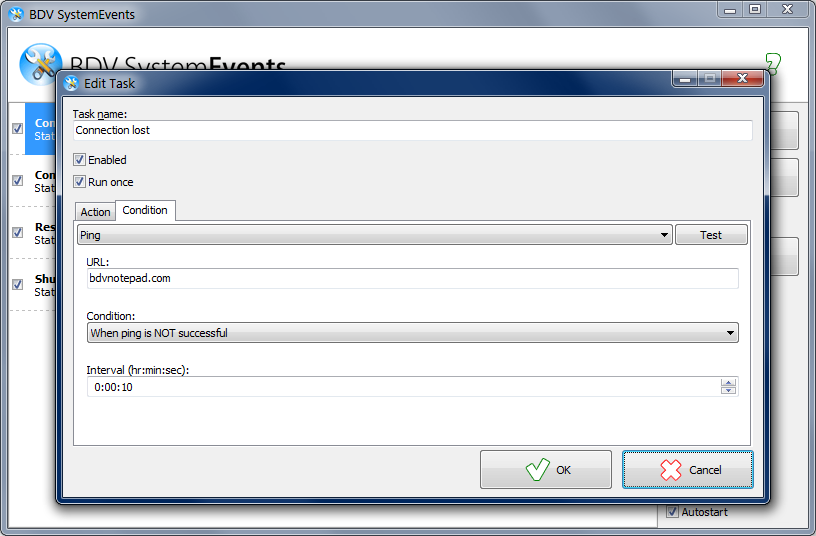
Несколько примеров использования BDV SystemEvents:
Условие: Если запущен Winword.exe.
Действие: Выключить компьютер.
Результат: При запуске Ворда компьютер будет выключаться.
Условие: Если запущен Winword.exe.
Действие: Запустить Notepad.exe.
Результат: Вместе с Вордом всегда будет запускаться блокнот.
Условие: Если не запущен Winword.exe.
Действие: Запустить Winword.exe.
Результат: Ворд всегда будет запущен, если его закрыть, он автоматически запустится снова.
Условие: Через 3 часа.
Действие: Перезагрузить компьютер.
Результат: Компьютер перезагрузится через три часа.
Условие: Если пользователь не пользовался мышью и клавиатурой больше 30 минут.
Действие: Выйти из текущего пользователя.
Результат: Через 30 минут неактивности будет завершена работа текущего пользователя.
Условие: Если не запущен Converter.exe.
Действие: Выключить компьютер.
Результат: Когда Converter.exe завершит работу, компьютер будет выключен.
Условие: Если запущен Пасьянс.exe.
Действие: Запустить «taskkill /IM Пасьянс.exe».
Результат: Пасьянс.exe будет автоматически закрываться.
Сколько стоит это удовольствие?
Стоит утилита всего 14 долларов. Но пока программа находится на этапе бета-тестирования, можно получить лицензию бесплатно! При условии, что вы найдете в BDV SystemEvents пару ошибок.
Источник: fortress-design.com